27 Pintasan Keyboard Microsoft Access yang Harus Anda Pelajari dengan Hati
Diterbitkan: 2022-12-08Pintasan, secara umum, dimaksudkan untuk menghemat waktu dan tenaga.
Dan itulah yang terjadi dengan pintasan Keyboard Microsoft Access ini juga. Saat Anda mempelajarinya, Anda akan dapat mengurangi waktu dan upaya yang Anda lakukan saat menggunakan Microsoft Access.
Pintasan ini sangat mudah dipelajari, dan Anda akan mengerjakan pekerjaan sehari-hari dengan lancar tidak seperti sebelumnya saat Anda menggunakannya.
Jika itu terdengar seperti sesuatu yang ingin Anda manfaatkan, mari kita periksa beberapa pintasan Keyboard Microsoft Access yang paling berguna di luar sana.
Pengantar Microsoft Access
Microsoft Access adalah sistem basis data yang digunakan untuk mengelola dan menganalisis data Anda dan membuat laporan.
Solusi ini hadir sebagai bagian dari rangkaian aplikasi MS Office 365, jadi jika Anda sudah menggunakan MS Office 365, Anda juga memiliki Microsoft Access.
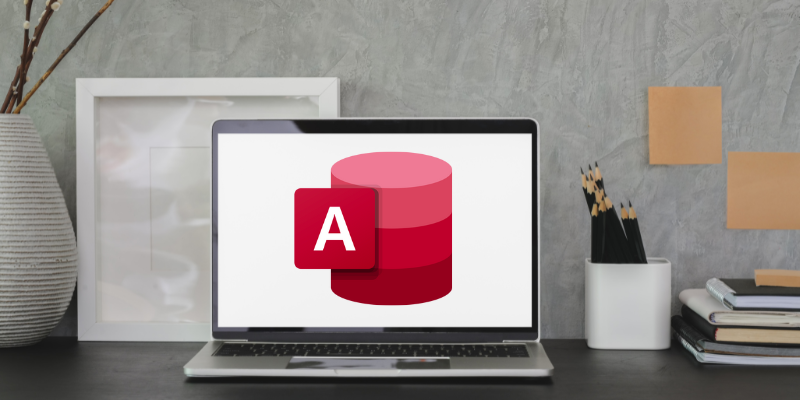
Bagian terbaiknya adalah Anda tidak perlu menjadi seorang profesional untuk menggunakan perangkat lunak ini, karena ini bekerja pada GUI (Antarmuka Pengguna Grafis), membuatnya mudah bahkan untuk orang yang paling tertantang secara teknologi di luar sana.
Microsoft Access juga mendukung berbagai pintasan keyboard yang dapat Anda gunakan saat mengoperasikannya untuk menyelesaikan tugas Anda lebih cepat.
Pentingnya Pintasan Keyboard Microsoft Access
Microsoft Access telah membantu bisnis mengelola data mereka secara efisien tanpa memerlukan keahlian teknis yang luar biasa. Program ini memungkinkan Anda melacak, mengelola, dan menavigasi pesanan, karyawan, atau aset dalam beberapa menit.
Namun, mengelola banyak titik data dalam jumlah besar bisa menjadi tugas yang membosankan. Pintasan keyboard Microsoft Access akan membantu Anda mengurangi pencarian manual dan waktu operasional.
Yang harus Anda lakukan adalah mengetahui beberapa pintasan dasar yang dapat Anda gunakan untuk meningkatkan efisiensi dan kecepatan.
Ini juga akan membantu Anda mengelola database dan informasi lainnya dengan mudah sambil mengurangi waktu dan upaya yang diperlukan untuk tugas di depan Anda. Apakah itu mengacak antar kolom atau memformat sel, ada jalan pintas untuk semuanya.
Baca juga: Pintasan keyboard Chrome yang harus Anda hafal
Bagaimana Pintasan Keyboard Akses Microsoft Dapat Membantu
Saat Anda menggunakan pintasan keyboard Microsoft Access, ini membuka jalur intuitif untuk menavigasi dengan cepat menggunakan keyboard, bukan mouse.
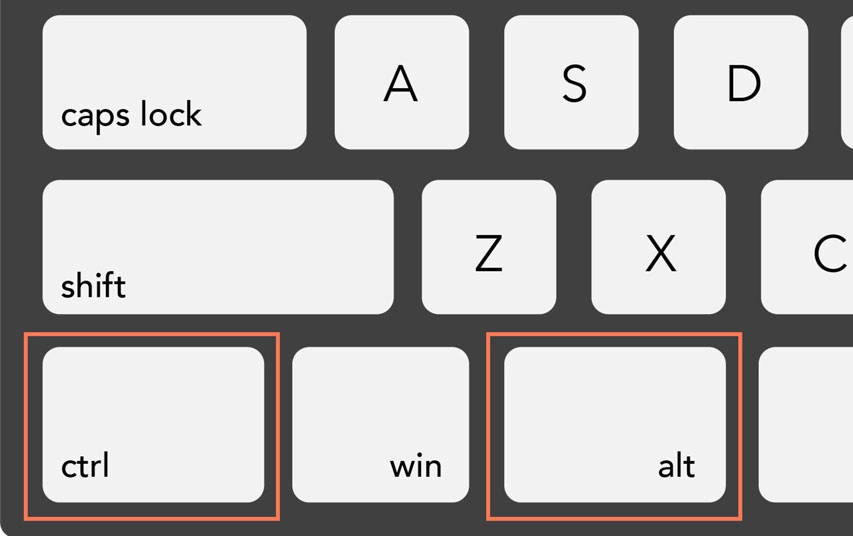
Tombol Access adalah kombinasi dari Alt, Ctrl, atau Shift dengan fungsi lain di keyboard. Terkadang, kunci seperti F5, F6, dll., berfungsi sebagai kunci Akses independen.
Pintasan tombol akses ini adalah keuntungan bagi orang-orang yang berurusan dengan banyak database, laporan, dan formulir, karena dapat berfungsi tanpa mouse. Ini berfungsi dengan baik untuk penyandang disabilitas yang merasa kesulitan menggunakan mouse.
Anda dapat mengaktifkan tombol Access dengan menekan Shift + Esc secara bersamaan kapan pun Anda ingin menggunakannya.
Untuk membantu Anda merampingkan proses kerja dan tugas sehari-hari, saya telah menyusun pintasan keyboard Microsoft Access favorit saya yang sangat berguna + mudah diingat.
Ini mencakup pintasan dasar dan terprogram serta informasinya untuk membantu Anda mendaftarkan fungsinya dengan mudah.
Sebelum kita mulai, berikut beberapa hal yang perlu diingat saat menggunakan tombol Access –
- Tanda tambah (+) pada pintasan menunjukkan bahwa Anda harus menekan beberapa tombol secara bersamaan.
- Tanda koma (,) di pintasan berarti Anda harus menekan beberapa tombol sesuai urutan yang diberikan di pintasan.
Sekarang, mari lompat ke daftar pintasan.

Alt atau F10
Anda dapat mengaktifkan tab pita dan Tips Tombol menggunakan pintasan ini. Untuk menavigasi tab, cukup gunakan tombol panah dan tekan enter untuk membuka tab.
Alt + H
Yang paling sederhana, kunci ini membuka tab beranda.
F6
Ini adalah kunci masuk Anda jika Anda ingin memindahkan fokus ke panel jendela yang berbeda tanpa menggunakan mouse.
CTRL + O atau CTRL + F12
Memungkinkan Anda untuk membuka database yang ada.
Geser + F10
Mengaktifkan menu pintasan dari item yang dipilih.
Tombol Tab atau Shift + Tombol Tab
Kunci ini membantu Anda berpindah ke bidang berikutnya atau sebelumnya dalam tampilan lembar data.
F2
Fungsi ini memungkinkan Anda beralih antara mode edit dan navigasi dalam desain atau tampilan lembar data.
F5
Beralih antara tampilan Formulir dan tampilan Desain.
P atau CTRL + P
Pintasan ini membuka kotak dialog cetak untuk mencetak dokumen, lembar data, formulir, dan laporan Anda.
CTRL + F6 atau CTRL + Shift + F6
Memungkinkan Anda beralih di antara tab terbuka yang ada.
CTRL + W atau CTRL + F4
Memungkinkan Anda untuk menutup tab yang sedang terbuka.
Shift + F10 atau tombol Menu Windows
Menampilkan menu pintasan (menu drop-down) dari item yang dipilih.
ALT + F + F
Tampilkan kotak temukan basis data.
ALT + F + P
Ini memungkinkan Anda mengakses proyek terbaru.
ALT + E + F + A atau ALT + F12
Pintasan ini membuka lembar akses baru.
ALT + V + L
Membuka submenu tata letak akses.
ALT + T + M
Jika Anda ingin memigrasikan data ke tempat lain, Anda dapat menggunakan pintasan ini.
ALT + S
Memberi Anda akses ke tab referensi di pita.
CTRL + C
Favorit mutlak saya di antara semuanya, kunci ini memungkinkan Anda untuk menyalin teks di papan klip. Ini adalah pintasan keyboard yang paling sering saya gunakan.
CTRL + Shift + Spasi
Ini memilih seluruh kolom di Excel, termasuk sel aktif.
PrtSc
Menekan tombol layar cetak akan mengambil tangkapan layar dari jendela saat ini dan menyalinnya ke papan klip.
CTRL + Tombol Panah Bawah
Ini menampilkan set lengkap perintah pada menu panel tugas.
Ada beberapa tombol akses yang bisa Anda gunakan untuk menavigasi pita hanya menggunakan keyboard. Anda dapat melakukan ini dengan bantuan KeyTips. Mereka adalah kombinasi khusus yang, ketika digunakan bersama, membentuk perintah dalam akses.
Anda dapat langsung membuka tab di pita menggunakan pintasan berikut:
ALT + F4
Pintasan ini memungkinkan Anda keluar dari Access.
ALT + Y, 2
Anda dapat menggunakan pintasan ini untuk membuka tab alat basis data.
ALT + X atau ALT + X, 1
Jika Anda ingin membuka tab data eksternal, gunakan pintasan keyboard ini.
ALT + F
Ini membuka halaman file.
ALT + Q
Dengan menggunakan pintasan ini, Anda dapat membuka kotak pencarian/beri tahu saya di pita.
Kata Akhir
Gunakan pintasan keyboard di atas untuk Microsoft Access untuk menghemat waktu, tenaga, dan energi saat menggunakan solusi. Secara pribadi, produktivitas saya meningkat pesat setelah saya mulai menggunakan tombol pintasan.
Selanjutnya, lihat rumus Excel dan pintasan keyboard yang menakjubkan ini.
